Come rimuovere hao123
Hao123 è un noto dirottatore del browser che può modificare le impostazioni del tuo browser senza il tuo consenso. Questo programma indesiderato può cambiare la tua pagina iniziale, il motore di ricerca predefinito e può anche installare estensioni o toolbar indesiderate. Se hai notato la presenza di hao123 nel tuo browser e desideri rimuoverlo, segui questa guida passo-passo per eliminare completamente hao123 dal tuo sistema.
Passo 1: Disinstalla hao123 dai programmi installati
Il primo passo per rimuovere hao123 è disinstallarlo dai programmi installati nel tuo sistema. Segui questi passaggi:
- Apri il menu Start e vai al Pannello di controllo.
- Nella finestra del Pannello di controllo, cerca “Programmi” e fai clic su “Disinstalla un programma”.
- Nella lista dei programmi installati, cerca hao123 o qualsiasi altro programma sospetto che potrebbe essere correlato.
- Fai clic con il pulsante destro del mouse sul programma e seleziona “Disinstalla” o “Rimuovi”.
- Segui le istruzioni sullo schermo per completare la disinstallazione.
Passo 2: Rimuovi le estensioni indesiderate dal tuo browser
Dopo aver disinstallato hao123 dai programmi installati, è necessario rimuovere le estensioni indesiderate dal tuo browser. Segui questi passaggi per i browser più comuni:
Google Chrome
- Apri Google Chrome e fai clic sul menu a tre punti nell’angolo in alto a destra.
- Nel menu a discesa, seleziona “Altri strumenti” e poi “Estensioni”.
- Nella pagina delle estensioni, cerca hao123 o qualsiasi altra estensione sospetta.
- Fai clic sul pulsante “Rimuovi” accanto all’estensione per eliminarla completamente.
Mozilla Firefox
- Apri Mozilla Firefox e fai clic sul menu a tre linee nell’angolo in alto a destra.
- Nel menu a discesa, seleziona “Componenti aggiuntivi”.
- Nella pagina dei componenti aggiuntivi, fai clic sulla scheda “Estensioni”.
- Cerca hao123 o qualsiasi altra estensione indesiderata e fai clic sul pulsante “Rimuovi” per eliminarla.
Microsoft Edge
- Apri Microsoft Edge e fai clic sul menu a tre punti nell’angolo in alto a destra.
- Nel menu a discesa, seleziona “Estensioni”.
- Nella pagina delle estensioni, cerca hao123 o qualsiasi altra estensione sospetta.
- Fai clic sul pulsante “Rimuovi” accanto all’estensione per eliminarla completamente.
Safari
- Apri Safari e fai clic sul menu “Safari” nella barra dei menu in alto.
- Nel menu a discesa, seleziona “Preferenze”.
- Nella finestra delle preferenze, fai clic sulla scheda “Estensioni”.
- Cerca hao123 o qualsiasi altra estensione indesiderata e fai clic sul pulsante “Disinstalla” per eliminarla.
Passo 3: Ripristina le impostazioni del browser
Dopo aver rimosso le estensioni indesiderate, è consigliabile ripristinare le impostazioni del browser per assicurarti che hao123 sia completamente eliminato. Segui questi passaggi per i browser più comuni:
Google Chrome
- Apri Google Chrome e fai clic sul menu a tre punti nell’angolo in alto a destra.
- Nel menu a discesa, seleziona “Impostazioni”.
- Scorri verso il basso e fai clic su “Avanzate” per visualizzare ulteriori opzioni.
- Scorri verso il basso fino a trovare la sezione “Ripristina” e fai clic su “Ripristina le impostazioni predefinite”.
- Conferma il ripristino delle impostazioni.
Mozilla Firefox
- Apri Mozilla Firefox e fai clic sul menu a tre linee nell’angolo in alto a destra.
- Nel menu a discesa, seleziona “Aiuto” e poi “Informazioni su risoluzione dei problemi”.
- Nella pagina delle informazioni sulla risoluzione dei problemi, fai clic sul pulsante “Ripristina Firefox” per avviare il processo di ripristino.
- Conferma il ripristino delle impostazioni.
Microsoft Edge
- Apri Microsoft Edge e fai clic sul menu a tre punti nell’angolo in alto a destra.
- Nel menu a discesa, seleziona “Impostazioni”.
- Scorri verso il basso e fai clic su “Scegli cosa cancellare” nella sezione “Cancella dati di navigazione”.
- Seleziona le caselle accanto a “Cronologia di navigazione”, “Cookie e dati di siti web” e “Dati e file memorizzati nella cache”.
- Fai clic sul pulsante “Cancella” per ripristinare le impostazioni.
Safari
- Apri Safari e fai clic sul menu “Safari” nella barra dei menu in alto.
- Nel menu a discesa, seleziona “Cancella cronologia”.
- Nella finestra di dialogo, seleziona “Tutto il periodo” per cancellare tutta la cronologia di navigazione.
- Fai clic sul pulsante “Cancella cronologia” per ripristinare le impostazioni.
Passo 4: Esegui una scansione antivirus completa
Dopo aver completato i passaggi precedenti, è consigliabile eseguire una scansione antivirus completa del tuo sistema per assicurarti che non ci siano altri programmi indesiderati o malware presenti. Utilizza un software antivirus affidabile e aggiornato per eseguire la scansione del tuo computer e rimuovere eventuali minacce rilevate.
Passo 5: Mantieni il tuo sistema sicuro
Per evitare futuri dirottamenti del browser come hao123, è importante prendere alcune precauzioni per mantenere il tuo sistema sicuro. Ecco alcuni suggerimenti utili:
- Mantieni il tuo sistema operativo e i programmi aggiornati con gli ultimi aggiornamenti di sicurezza.
- Utilizza un software antivirus affidabile e aggiornato per proteggere il tuo sistema da malware e minacce online.
- Evita di scaricare e installare software da fonti non attendibili o sospette.
- Leggi attentamente i termini e le condizioni durante l’installazione di nuovi programmi per evitare l’installazione di software indesiderato.
- Fai attenzione ai link e agli allegati nelle e-mail, specialmente se provengono da mittenti sconosciuti o sospetti.
Seguendo questi suggerimenti e completando i passaggi descritti in questa guida, dovresti essere in grado di rimuovere completamente hao123 dal tuo sistema e ripristinare le impostazioni del tuo browser. Ricorda di mantenere il tuo sistema sicuro e di eseguire regolarmente scansioni antivirus per prevenire futuri problemi.
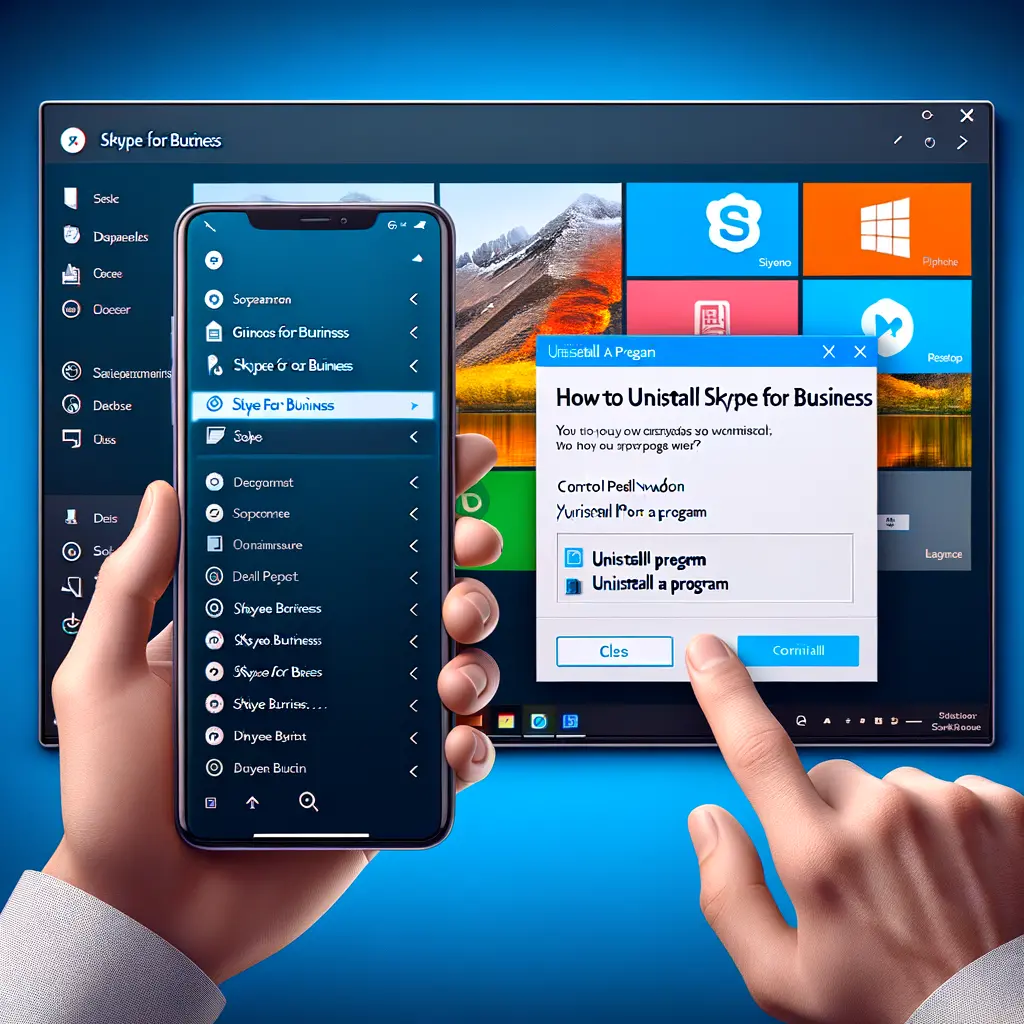

Condividi questo articolo se ti piace.